Suppression de documents/dossiers
Vous pouvez supprimer un ou plusieurs dossiers déjà existants.
|
REMARQUE
|
|
Vous pouvez sélectionner plusieurs dossiers à supprimer.
Pour plus de détails sur la restauration ou la suppression de dossiers de la Corbeille, consultez les sections suivantes.
Les Bibliothèques réseau et les Bibliothèques SharePoint Server n'ont pas de Corbeille.
Il n'est pas possible de supprimer un dossier dans une Bibliothèque Document Server en le glissant-déposant vers la Corbeille de Windows. Utiliser la Corbeille de Desktop Browser ou effectuer une suppression.
|
Remarques sur la suppression de dossiers
Vous ne pouvez pas parcourir les dossiers ou documents suivants depuis chaque bibliothèque. Cependant, notez que si vous supprimez un dossier, ces dossiers et documents seront supprimés ensemble.
|
Pour une Bibliothèque personnelle
|
Dossiers avec attribut de fichier masqué activé
Dossiers cryptés
Dossiers pour lesquels un point d'analyse est spécifié
Documents avec attribut de fichier masqué activé
Dossiers ou documents dont la longueur du chemin d'accès est de 220 caractères ou plus
Dossiers ou documents qui ne s'affichent pas car le nombre d'éléments dans un dossier dépasse 5 000
|
|
Pour une Bibliothèque réseau
|
Dossiers avec attribut de fichier masqué activé
Dossiers pour lesquels un point d'analyse est spécifié
Documents avec attribut de fichier masqué activé
Dossiers ou documents dont la longueur du chemin d'accès est de 220 caractères ou plus
Dossiers ou documents qui ne s'affichent pas car le nombre d'éléments dans un dossier dépasse 5 000
|
1.
Sélectionner les documents ou les dossiers à supprimer dans la Fenêtre de navigation de la liste des fichiers.
2.
Cliquer sur  (Supp.) dans le ruban.
(Supp.) dans le ruban.
 (Supp.) dans le ruban.
(Supp.) dans le ruban.Ou suivez l'une des étapes décrites ci-dessous.
Cliquez avec le bouton droit de la souris, et sélectionnez [Supprimer]
Faire glisser le document dans la Corbeille.
Appuyez sur les touches [Supprimer] sur le clavier
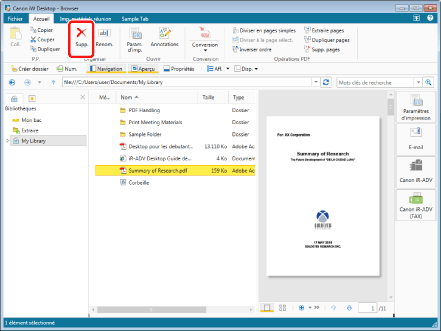
Le ou les documents/dossiers sélectionnés sont déplacés vers la Corbeille.
|
IMPORTANT
|
|
Il est possible d'appuyer sur les touches [Shift] + [Supprimer] dans une bibliothèque autre qu'une Bibliothèque Document Server pour supprimer un document/dossier sans le déplacer dans la Corbeille. Cependant, cette opération supprime définitivement le document ou le dossier et aucune restauration n'est possible.
|
|
REMARQUE
|
|
Vous ne pouvez pas déplacer les documents/dossiers vers la Corbeille d'une autre bibliothèque.
La boîte de dialogue [Supprimer le document] est affichée pendant que les documents sont déplacés dans la Corbeille. Quand les documents sont déplacés avec succès dans la Corbeille, la boîte de dialogue [Supprimer le document] disparait. Pour annuler le déplacement de documents vers la Corbeille, cliquez sur [Annuler] dans la boîte de dialogue [Supprimer le document].
Cette opération peut également être effectuée avec les boutons d'outils de la barre d'outils. Si les boutons d'outils ne sont pas affichés sur la barre d'outils de Desktop Browser, consulter les rubriques suivantes pour les afficher.
|
Suppression de documents ou de dossiers dans les Bibliothèques réseau ou les Bibliothèques SharePoint Server
Les Bibliothèques réseau et les Bibliothèques SharePoint Server n'ont pas de Corbeille.
Quand vous effectuez les étapes suivantes, le document sélectionné sera déplacé dans la Corbeille de SharePoint Server, pas dans celle de Desktop.
|
IMPORTANT
|
|
Cette opération supprime définitivement le document ou le dossier et aucune restauration n'est possible.
|
1.
Sélectionner les documents ou les dossiers à supprimer dans la Fenêtre de navigation de la liste des fichiers.
2.
Cliquer sur  (Supp.) dans le ruban.
(Supp.) dans le ruban.
 (Supp.) dans le ruban.
(Supp.) dans le ruban.Ou suivez l'une des étapes décrites ci-dessous.
Cliquez avec le bouton droit de la souris, et sélectionnez [Supprimer]
Appuyez sur les touches [Supprimer] sur le clavier
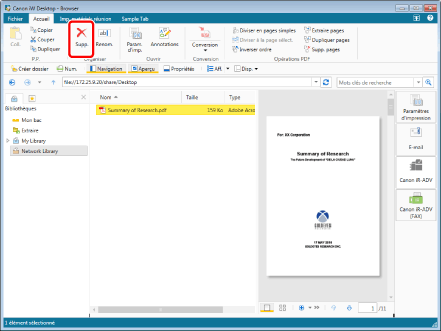
Un message s'affiche pour confirmer la suppression.
|
REMARQUE
|
|
Cette opération peut également être effectuée avec les boutons d'outils de la barre d'outils. Si les boutons d'outils ne sont pas affichés sur la barre d'outils de Desktop Browser, consulter les rubriques suivantes pour les afficher.
|
3.
Cliquez sur [Oui].
Le ou les documents/dossiers sélectionnés sont supprimés.